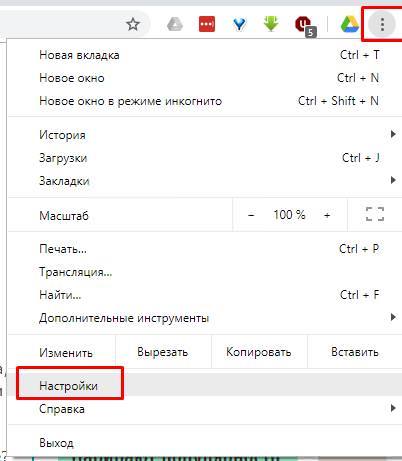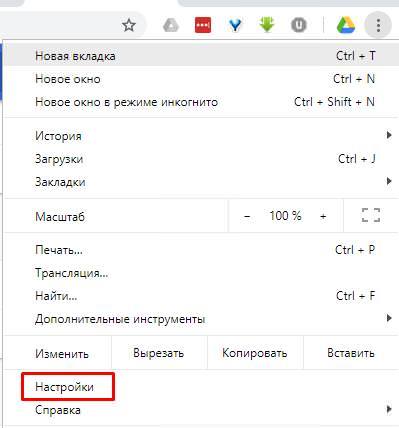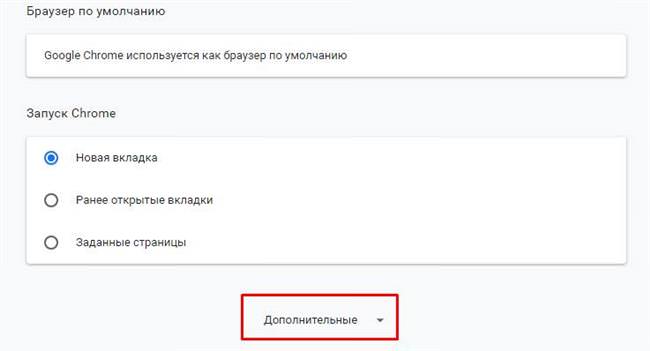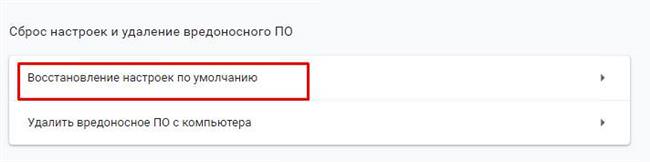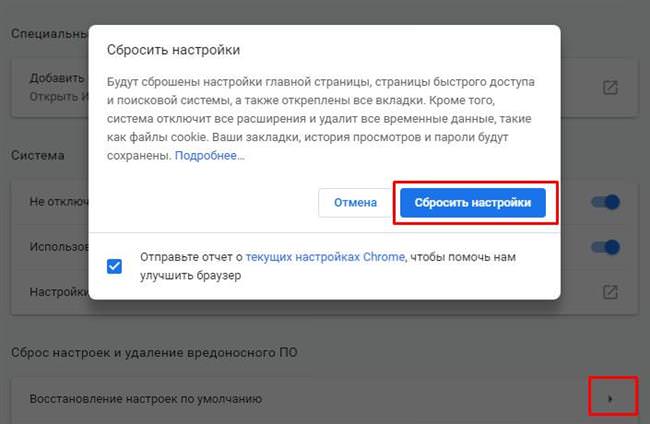Прибираємо стартову сторінку
Іноді необхідно навпаки скинути налаштування стартової сторінки. Часто це потрібно в тому випадку, коли змінилися налаштування автоматично. Найчастіше це дія вірусу, або необережність користувача при установці деяких програм, які пропонують додати головною сторінкою свій сайт.
Для скидання так само передбачено кілька варіантів.
Використовуємо налаштування
Найпростіший варіант – знову використовувати налаштування. Клікаємо на крапки в правому верхньому кутку і переходимо до параметрів браузера.
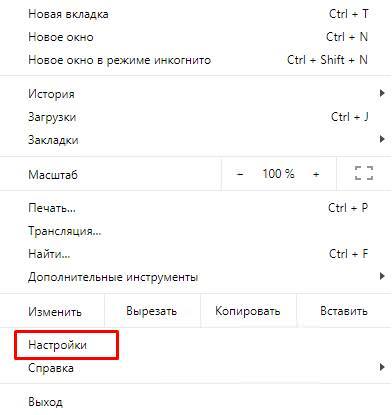
Прокручуємо вниз, поки не знайдемо розділ «Запуск Chrome». Якщо діяв вірус або стороння програму, в «Заданих сторінках» буде один рядок з відкривається ресурсом.
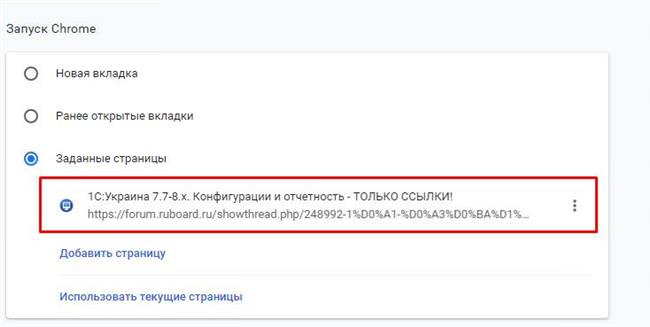
Достатньо клікнути на крапки праворуч і вибрати видалити.

Після цього список буде очищено і можна встановити потрібні користувачу параметри.
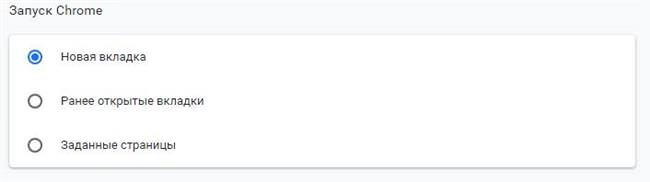
Скидання браузера
Цей варіант дозволить повністю скинути всі настройки браузера і змінити початкову сторінку за замовчуванням. Для цього необхідно:
- через крапки у верхній частині додатка перейти до параметрів браузера;

- прокрутити в самий низ і натиснути на «Додаткові»;

- знову прокручуємо в самий низ і знаходимо пункт «Відновлення за замовчуванням»;

- натискаємо стрілку праворуч і підтверджуємо своє бажання скинути параметри.

Варто уважно почитати попередження, оскільки частина параметрів остаточно віддалиться, але частина буде доступна для подальшого використання. Тим не менш, щоб перестрахуватися, рекомендуємо зробити резервну копію закладок.
Основні прийоми роботи з браузером Chrome
Використовуємо ярлик браузера
Якщо після виконаних маніпуляцій небажані сайти знову відкриваються — слід перевірити ярлик запуску браузера. У рядку «Об’єкт» повинен бути тільки шлях до програми, ніяких сторонніх написів там бути не повинно. Шлях повинен закінчуватися написом «chrome.exe» з лапками в кінці.
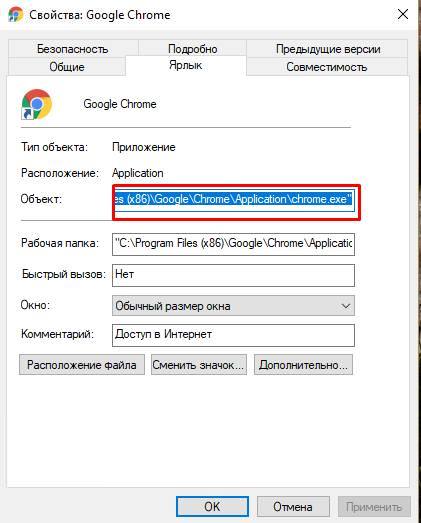
Якщо в кінці рядка є інші написи – їх слід видалити.
Очищення системної папки
Якщо нічого не допомагає можна очистити папку програми. Закриваємо Хром і переходимо в директорію %LocalAppData%\Google\Chrome. Тут буде одна папка — User Data. Це і є параметри браузера. Після її видалення конфігурації програми скинуться на початкові.

Варто врахувати, що очиститься повністю все, тому варто подбати про закладках заздалегідь.